« Comment formater le lecteur C dans Windows 10 ? Récemment, j'ai essayé de formater mon lecteur C sur mon PC Windows pour installer une version plus récente de Windows 10, mais je n'y suis pas parvenu et j'ai obtenu un message d'erreur indiquant « Vous ne pouvez pas formater le volume système ». Puis-je formater le lecteur C sur mon ordinateur sans aucun obstacle ? »
Le lecteur C occupe une place importante dans un PC Windows ; c'est le volume de disque principal où le système d'exploitation est stocké, et c'est le premier endroit où le système vous propose d'installer des programmes tiers. Le formatage du lecteur C est une procédure compliquée qui comporte de nombreuses conditions. Cela signifie que vous effacez le système d'exploitation et toutes les informations de l'ordinateur sur le disque C avec lui, et il n'y a aucune chance que le système d'exploitation vous permette de reformater le disque C avec « Windows Explorer ».
Heureusement, il existe quatre façons de reformater le lecteur C sans le rendre complexe, et après avoir lu ce guide, vous les apprendrez toutes.
- Partie 1 : Puis-je formater mon lecteur C ?
- Partie 2 : Comment formater le lecteur C sous Windows 10 ?
- Partie 3 : Que se passe-t-il si je formate mon lecteur C ?
- Partie 4 : Bonus - Récupérez les anciens fichiers du disque dur C après le formatage.
Partie 1 : Puis-je formater mon lecteur C ?
« C'est naturel dans chaque être humain d'être curieux et de plonger des eaux inconnues. »
L'une des questions les plus courantes que se posent aujourd'hui la plupart des utilisateurs de Windows est de savoir s'ils peuvent ou non formater le lecteur C de leur ordinateur. Les réponses est OUI! Vous pouvez formater le disque primaire du système d'exploitation mais pas de la manière dont on pense. Vous ne pouvez pas effacer le disque dans le système d'exploitation, car cela signifierait la suppression de tout le système d'exploitation et de tous ses fichiers système, et le système d'exploitation Windows ne permettra pas le formatage du disque C.
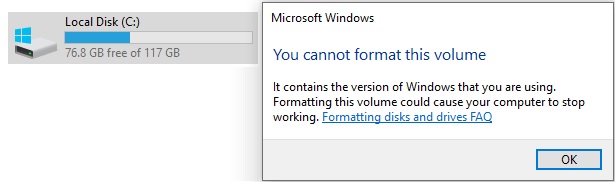
Cependant, il existe d'autres façons de formater le lecteur C, qui consiste à le faire en dehors du domaine du système d'exploitation au démarrage de l'ordinateur.
Partie 2 : Comment formater le lecteur C sous Windows 10 ?
Il n'est pas recommandé de formater votre disque dur C de manière informelle, car cela peut entraîner des complications. Aussi difficile que cela puisse paraître, il existe des options assez simples pour formater le disque dur C, et vous apprendrez ici les quatre principales méthodes pour nettoyer le disque, chacune d'entre elles étant facile à suivre grâce à notre guide détaillé.
Attention ! Veuillez créer une sauvegarde de vos fichiers :
Avant tout, il vous est suggéré de sauvegarder une copie de vos précieuses données dans un endroit sûr avant d'exécuter un formatage sur le lecteur C. Voici quelques moyens de protéger vos fichiers :
1. Stockez dans un périphérique de stockage externe (USB, disque dur externe, carte SD).
2. Sauvegardez et partagez des fichiers via un service de stockage dans le cloud (Dropbox, Google Drive).
3. Utilitaire de sauvegarde des données intégré de Windows.
4. Nous vous conseillons vivement de créer une sauvegarde des nouveaux fichiers chaque semaine. Cela vous aidera à ne pas crainte de perdre des informations personnelles et précieuses sur l'ordinateur en raison d'un incident quelconque.
Les options recommandées pour le formatage du lecteur C sont les suivantes :
Option 1 : Formater le lecteur C avec un support d'installation Windows :
Le support d'installation Windows est l'utilitaire utilisé pour mettre à niveau le PC vers une version plus récente de Windows 10 ou pour aider à créer un USB amorçable afin d'installer le système d'exploitation sur un système différent. Il joue également un rôle essentiel lorsque vous souhaitez formater le lecteur C. Pour que cette méthode fonctionne, vous devez disposer d'une clé USB amorçable dans laquelle sont stockées les windows configurées. Voici les étapes à suivre :
1. Redémarrez votre PC.
Accédez aux menus du BIOS du PC en cliquant sur F12 à plusieurs reprises au démarrage.
Sélectionnez l'option « Démarrage à partir de l'USB (Boot from USB) » Si vous utilisez un disque, choisissez « Démarrage à partir du disque (Boot from disk) ».
Vous verrez l'interface d'installation, où il vous sera demandé de sélectionner la langue.
Après avoir sélectionné la langue, cliquez sur Suivant.
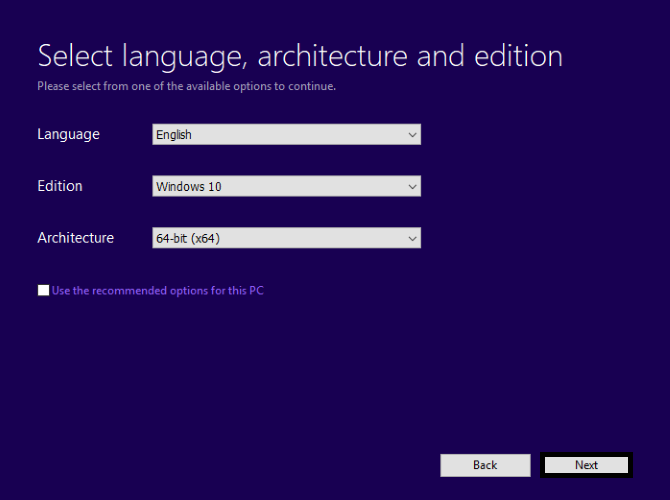
2.Cliquez sur Installer maintenant et sélectionnez Personnaliser : Installer uniquement Windows (avancé).
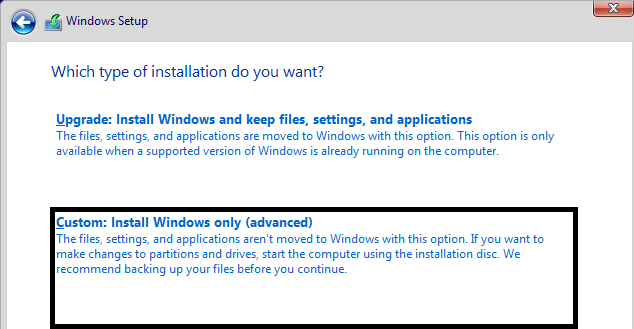
3. L'interface vous demandera l'endroit où installer la nouvelle version de Windows. Choisissez le lecteur « C » dans la liste et cliquez sur OK pour formater. Vous pouvez également cliquer sur l'option Formater directement dans le menu.
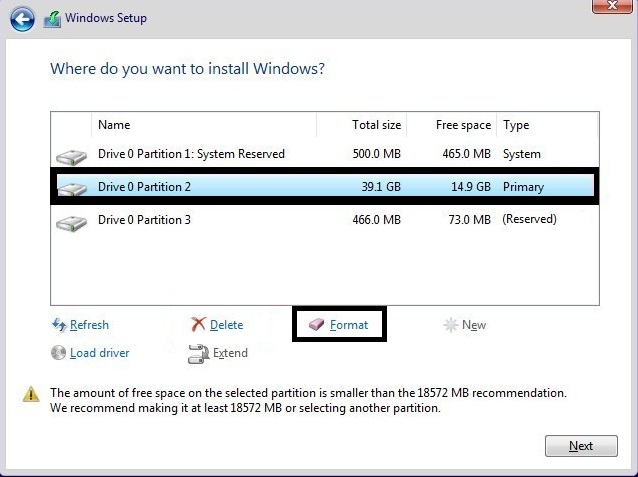
4. Le système fera son travail et installera une nouvelle version du système d'exploitation Windows sur votre ordinateur.
Option 2 : Formater le lecteur C via le disque de réparation du système :
Vous pouvez formater le lecteur C en utilisant la commande de formatage de l'utilitaire d'invite de commande de Windows via la méthode du disque de réparation du système. Vous aurez besoin d'un DVD ou d'une clé USB pour effectuer le processus, qui devrait avoir au moins un espace de stockage de 16 Go. Suivez le guide pas à pas ci-dessous pour formater le lecteur C en utilisant cmd :
1. Pour créer le disque de réparation du système, cliquez sur « Créer un disque de réparation système » dans le menu Démarrer.
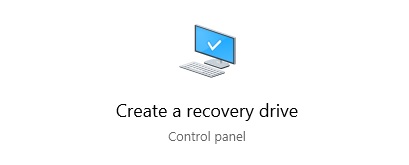
2. Cliquez l'option « Sauvegarder le fichier système sur disque de réparation système » et cliquez sur Suivant. L'interface recherchera le lecteur amovible.
Sélectionnez l'USB/DVD et cliquez sur Suivant, puis sur Créer.
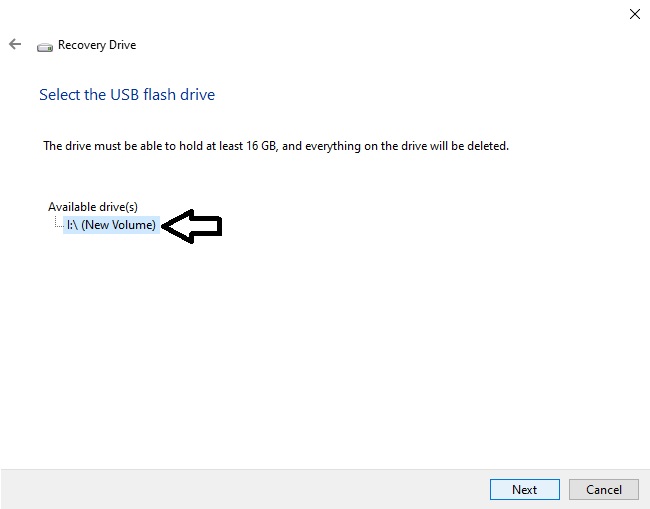
3. Une fois que l'utilitaire a créé le disque de réparation, redémarrez votre PC et accédez au menu de démarrage.
Sélectionnez la langue de votre choix et cliquez sur Suivant.
Une fenêtre d'options de récupération du système s'ouvrira. Cliquez sur « Utiliser les options avancées » et sur le bouton suivant.
Sélectionnez Invite de commande dans le menu et entrez le format c : /fs: NTFS et attendez pour formater le lecteur C.
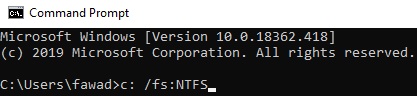
4. Appuyez sur la touche Entrée après avoir écrit le nom du nouveau label Volume.
L'utilitaire fera son travail et créera des structures de système de fichiers. Une fois le travail terminé, retirez le disque et éteignez votre ordinateur.
Félicitations ! Votre lecteur C sera formaté.
Option 3 : Comment formater le lecteur C via la console de récupération :
Avant de passer à la méthode de formatage du lecteur C avec la console de récupération, il est essentiel de savoir ce qu'il est et dans quelle version du système d'exploitation Windows il est disponible.
La console de récupération est une fonction offerte aux utilisateurs par Microsoft sur leurs systèmes d'exploitation Windows 2000 et Windows XP. Elle permet d'effectuer des tâches spécifiques avec une interface de ligne de commande, comme le nettoyage du disque principal du système d'exploitation. Maintenant, vous allez apprendre la méthode pour formater le lecteur C sous Windows XP :
1. Redémarrez votre système.
Pendant le démarrage, attendez le message « Appuyez sur n'importe quelle touche pour démarrer sur CD » et appuyez sur n'importe quelle touche du clavier.

2. Windows XP commencera à charger les fichiers pour formater le disque C.
Une fois que vous voyez l'option, appuyez sur la touche « R » pour entrer dans la console de récupération.
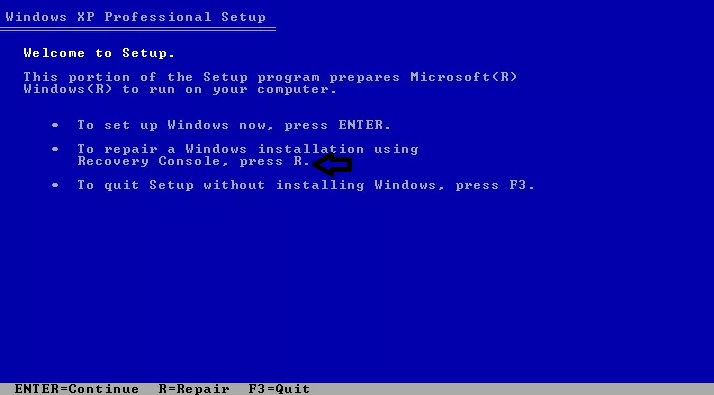
3. L'invite de commande de Windows XP s'ouvre.
Tapez la commande suivante : format c : /fs: NTFS et appuyez sur la touche Entrée pour formater le lecteur C.
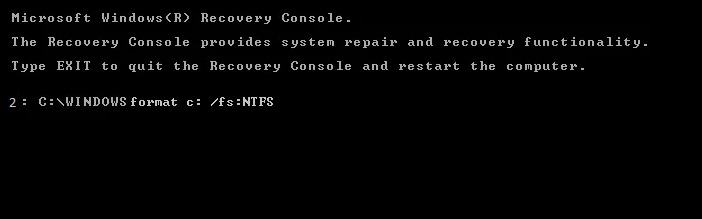
4. Appuyez sur « Y » pour confirmer l'action et attendez la fin du formatage.
Redémarrez votre PC. C'est tout !
Option 4 : Formater le lecteur C avec un utilitaire de diagnostic et de réparation :
L'utilisation d'un outil de diagnostic tiers est l'une des options les moins populaires pour formater le lecteur C. Cependant, si les solutions mentionnées ci-dessus ne vous conviennent pas, vous pouvez utiliser n'importe quel programme sur Internet. Il vous guidera à travers tout le processus.
Partie 3 : Que se passe-t-il si je formate mon lecteur C ?
La plupart du temps, l'utilisateur moyen d'un PC stocke son système d'exploitation sur le lecteur C, également appelé disque principal. Une fois que vous aurez formaté le lecteur C, à l'aide des options mentionnées ci-dessus, votre système d'exploitation sera effacé du disque dur. Vous devrez alors réinstaller Windows sur votre ordinateur pour avoir accès aux éléments disponibles sur les autres disques (D & E). En outre, vous devez noter que cette action supprimera tous les fichiers du dossier « Bureau » et « Mes documents ».
Partie 4 : Bonus - Récupérez les anciens fichiers du disque dur C après le formatage(Recommandé) :

Comme décrit précédemment, nous vous encourageons vivement à créer une sauvegarde de vos données si vous ne voulez pas vous encombrer de tracas inutiles. Cependant, si vous vous rendez compte, après avoir formaté le disque dur C, que les fichiers qu'il contenait ont de la valeur, essayez d'utiliser Recoverit pour Windows. Il peut récupérer les éléments formatés en un rien de temps avec une efficacité quasi-parfaite. Recoverit est déjà en train de devenir le programme de récupération le plus populaire parmi les utilisateurs de PC Windows grâce à ses fonctions illimitées.
- Il peut rapidement récupérer des données à partir d'un disque dur formaté, même après l'installation d'un nouveau système d'exploitation.
- Il prend en charge et récupère plus de 1000 types de fichiers, y compris tous les formats connus de photos, de vidéos et d'audio.
- Vous pouvez récupérer les données d'un ordinateur en panne via une clé USB amorçable et une partition perdue avec l'aide du logiciel Recoverit.
- Il vous permet de prévisualiser les fichiers et d'enregistrer le contenu récupéré à l'endroit de votre choix.
- Vous pouvez également récupérer des données à partir de périphériques externes, y compris les clés USB, les disques durs externes, les appareils photo MP3 et les cartes SD.
- Recoverit vous aide à récupérer tous les fichiers affectés par des logiciels malveillants, des chevaux de Troie ou d'autres virus.
- De plus, vous pouvez récupérer le contenu supprimé dans la corbeille.
- Il est également disponible pour les utilisateurs du système d'exploitation Mac
Voici le guide en trois étapes pour récupérer les fichiers perdus d'un lecteur C formaté sur un PC Windows.
Étape 1. Sélectionnez le lecteur C dans l'application
Ouvrez le logiciel de récupération Recoverit à partir du menu de démarrage ou en cliquant sur l'icône du bureau. Sélectionnez Disque local C dans la section « Disques durs » et cliquez sur Démarrer. L'application lancera la fonction de récupération des données.

Étape 2. Attendez la fin de la scan
Le lecteur C comporte généralement beaucoup d'espace de stockage, vous devrez donc attendre quelques minutes que l'application termine son travail. Vous pouvez mettre en pause ou arrêter le balayage à tout moment. Dès que l'application aura terminé son analyse, vous obtiendrez un message pop-up.

Étape 3. Récupérez vos fichiers :
Vous pourrez visualiser les données restaurées sous deux catégories (Type de fichier & Chemin d'accès). Après avoir utilisé la fonction de prévisualisation, cliquez sur le bouton de récupération et choisissez l'emplacement où vous souhaitez enregistrer le contenu récupéré. Une fois que vous avez récupéré le fichier voulu, fermez l'application.

Conclusion :
La plupart des utilisateurs craignent les conséquences du formatage du disque où le système d'exploitation est principalement sauvegardé. C'est sans doute une tentative risquée, et il faut l'éviter dans des circonstances normales. Cependant, si vous pensez que le PC ne fonctionne pas correctement ou que votre système a été touché par un virus, un logiciel malveillant ou un logiciel de rançon, vous devez alors formater votre lecteur. Vous connaissez maintenant quatre façons simples de formater le disque dur C et d'aborder le problème en dehors du système d'exploitation en fonctionnement. Si vous souhaitez récupérer les fichiers formatés de toute urgence, vous pouvez utiliser le programme Recoverit pour Windows afin de les récupérer tous.
N'hésitez pas à partager cette expérience avec votre famille et vos amis s'ils sont confrontés à un tel problème.
Contactez notre équipe de support pour obtenir une solution rapide>





